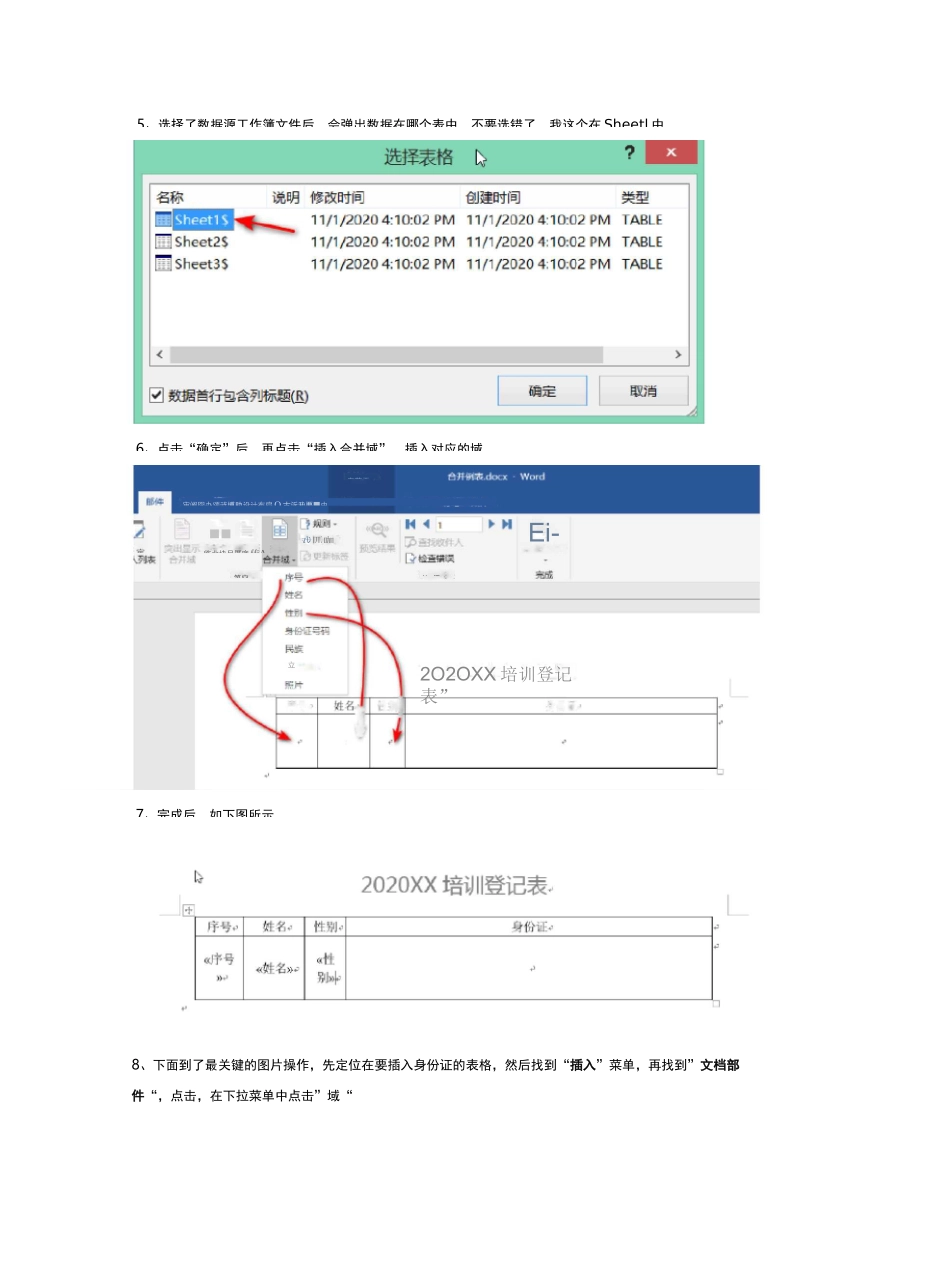乩mA.ip山--………■Word 邮件合并(带图片)教程1、准备好合并的图片文件、excel 表格(数据源)、需批量输出的格式文档。这是我的示例文件,excel 数据源的照片项中的值要与照片文件名一致!!见本页第三图2020XX 培训登记表序号 Q上.('■•-生恥身料证Q*■PVJH命例丢,docx由隣台并数文化理高中文高中直2咼中限上疋立田钊中龙FEMSH小昨文化初中5.JPG闽计■机■SOFT(D:|TEMP(3 邢呈舌.罢7fl 云芳|立雷世和雲立昭二卯 UI.|岭砂戌 I*4ABC斗 FC-ZDHBilBCDUVSHUI与曲证号1 亡开毎开Ett=A-収再人列*幻陀皿頤;创一性别,身博证*©.a42、打开需批量输出的 word 文档,点开”邮件”菜单,选择”开始邮件合并”,我这里选择的是“普通Word 文档”,熟练之后,可以尝试其它的格式。3、再点“选择收件人”4、在弹出的对话框中选择准备好的数据源邮件台并TRL)©W选取数据源奇建交件菲新歯京⑸v所有数据溥.产.QdG*.irdb;*,rnid7文件田孵合井音幵例丢.docxYJ序号+性別 f身他18、下面到了最关键的图片操作,先定位在要插入身份证的表格,然后找到“插入”菜单,再找到”文档部件“,点击,在下拉菜单中点击”域“5、选择了数据源工作簿文件后,会弹出数据在哪个表中,不要选错了,我这个在 Sheetl 中6、点击“确定”后,再点击“插入合并域”,插入对应的域■■审阐囹办颂涟博助设计布扃 Q 古诉我要■虫表茫工2O2OXX 培训登记表”Ei->宦戏匹咖临北块月厲庠 ffiA第空处:煙 E立{E7、完成后,如下图所示nf^a71设讨引闺缈机 e 睡琳關 sit 谿十布霜Q 舌附脚删働+曇EffF(fa]fS®品館•二 LIfttusar-进书苗立*«文3BH®匕11flHl+5WJfl 片盹团乐 3CSnwoAnBffCTI®弃側 31 阿,世晌:嗣冲▼«0?佰\IkS白扭匹.Qg•Weed然肓插入"域時ZH:先定位2020XX 培训登记表.QiE=»T-谴EjftW 可®UWr〒9、在弹出的对话框中找到"IncludePicture",然后在右侧的文件名或 URL 中输入图片文件的文件夹地址,并在地址最后加一个反斜杠”\“。文件夹地址可在地址框内复制粘贴过去!!记得最后面加一个反斜杠”\"!!葦理©團才工冥&垠近访问 KiiS*Tk►邮件台开卜 YJH'文件#略査看L5Q0^k下袁■桌面套制啣©将顽复制为姑2〕骗辑北址旧删飯史记录卩)10、然后出现如下界面。再回到邮件菜单,光标定位于需出现照片处的框内,按下“ALT+F9",出现下图定位于此处如工貝色井锁虽 doo-WardB8門官吐块问僦 ffiA 置.K廿瞬掘3■按下 ALT+F9\2020XX 培训登険*JS...